- 返回
- Win7U盘不能复制大文件
Win7系统U盘复制文件提示“复制文件过大无法复制”怎么解决?
2016-08-09 09:52作者:quers
很多用户在计算机中使用U盘拷贝文件时都会发生的常见问题之一:复制文件过大无法复制。U盘明明还有足够大的空间,为什么会复制不了?这是因为,厂商所生产的U盘文件格式限制,该格式为FAT,至多只能拷贝单个2GB的文件,这意味着很多文件将不能复制到U盘,比如系统文件普遍都比较大,如果转换一下文件格式就可以很好的解决问题。阅读下文了解Win7系统U盘复制文件提示“复制文件过大无法复制”的解决办法。
操作步骤:
1、将U盘插入电脑的USB接口中;
2、按Win+R键,打开运行,输入CMD,点击确定;
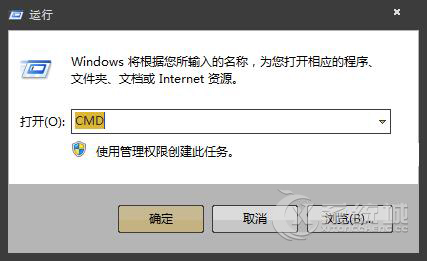
3、在打开的命令提示符窗口中,输入CONVERT X: /FS:NTFS(x代表是u盘的盘符),回车即可。
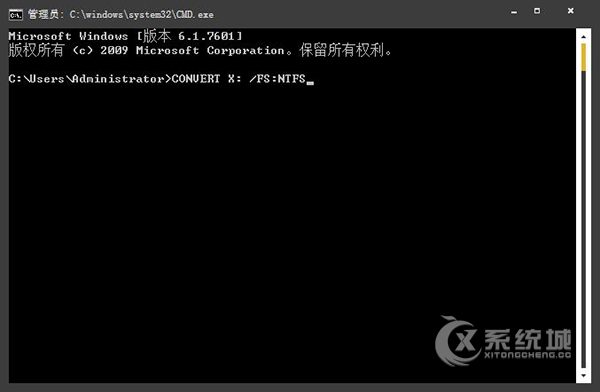
设置完成后,可以看到U盘的文件系统格式已经转换为NTFS,在这种格式下就可以复制过大文件了。
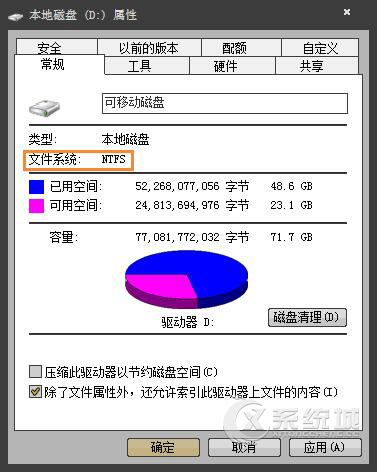
以上便是关于Win7系统U盘复制文件提示“复制文件过大无法复制”的解决办法,大部分的硬盘都是使用NTFS格式,所以没有这样的问题,当然,为了更方便的使用U盘,建议用户在格式化U盘时使用NTFS文件格式进行格式化。
分享给好友:
相关教程
更多